ASUS-reitittimen asettaminen edustajana (Wi-Fi-verkon toistimen tila)

- 4389
- 1198
- Darryl Hammes MD
ASUS-reitittimen asettaminen edustajana (Wi-Fi-verkon toistimen tila)
Hei! Katsoin Internetissä toistimen tilan asettamisessa ASUS -reitittimille, en löytänyt yhtä yksityiskohtaista, oikeaa artikkelia, jossa kaikki vivahteet kuvataan. Päätin valmistaa ohjeet, joissa todellisessa esimerkissä näkyy ASUS -reitittimen säätämisprosessi edustajana. Minun tapauksessani käytämme ASUS RT-N12+ -reititintä laajentaaksesi Wi-Fi-verkkoa toisella reitittimellä. Vahvistamme sitä.
Talossani Wi-Fi-verkko jakaa TP-Link-reitittimen. Mutta tämä ei ole tärkeää, pääreititin voi olla mikä tahansa yritys: D-Link, Tenda, ASUS jne. D. No, tämä ohje on sopiva, mielestäni kaikille ASU: lle: RT-N10, RT-N12, RT-G32 jne. D.
Miksi se on ollenkaan välttämätön ja millainen edustajatila?
Aluksi edustajalla tämä on erityinen laite, jota käytetään pääverkon säteen lisäämiseen. Mielestäni tämä on selvää. Asenit reitittimen, ja Wi-Fi-verkko ei tartu koko taloon, huono signaali. Laita reitti ja se vahvistaa verkkoa. Nykyaikaiset reitittimet osaavat työskennellä toistimessa. Eli vahvista olemassa olevia verkkoja. Täällä ASUS -reitittimen asettamisessa toistotilassa, me nyt selvitetään sen. Otin järjestelmän asetuspaneelista:

Muuten, Wi-Fi-verkko jätetään yksin (mikä toimii nyt sinulle), ASUS-reititin vain kopioi verkkoasetukset. Ja Wi-Fi-verkkoon kytketyt laitteet vaihtavat automaattisesti pääreitittimen ja asuksen välillä harjoitustilassa. Verkkokaapelin kautta toistimen Internet toimii myös.
Asetin kaiken, tarkistan ja testasin, kaikki toimii vakaasti. Asetus ei myöskään ole monimutkainen. Noudata ohjeita ja onnistut.
Wi-Fi-verkon toistimen tilan asettaminen ASUS-reitittimissä
Ensinnäkin sinun on muutettava reitittimen käyttötilaa. Voit tehdä tämän reitittimen ohjauspaneelissa. Yhdistä ASUS: ään ja mene selaimeen vuonna 192.168.1.1. Ilmoita käyttäjänimi ja salasana - järjestelmänvalvoja ja järjestelmänvalvoja (jos et vaihtanut niitä). Jos jotain, katso yksityiskohtaiset ohjeet sisäänkäynnistä vuoteen 192.168.1.1.
Asetukset menevät välilehteen Hallinto - Toimintatapa. Kytkin lähellä Toistotila ja napsauta painiketta Tallentaa.
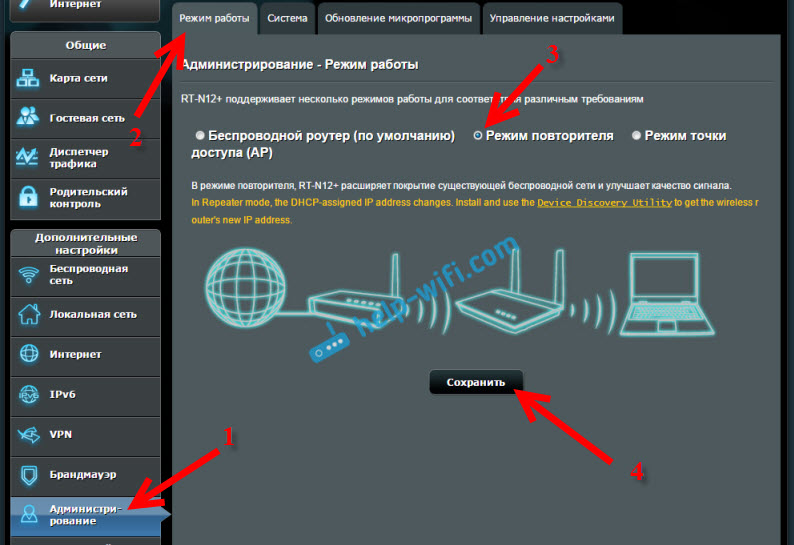
Ikkuna, jossa on luettelo käytettävissä olevista Wi-Fi-verkkoista. Napsauta verkkoasi, jota haluat laajentaa.
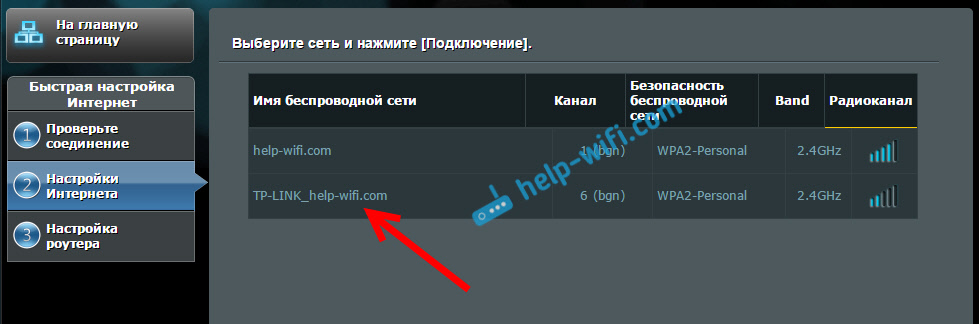
Ilmoita salasana Wi-Fi-verkosta ja paina painiketta Yhteys.
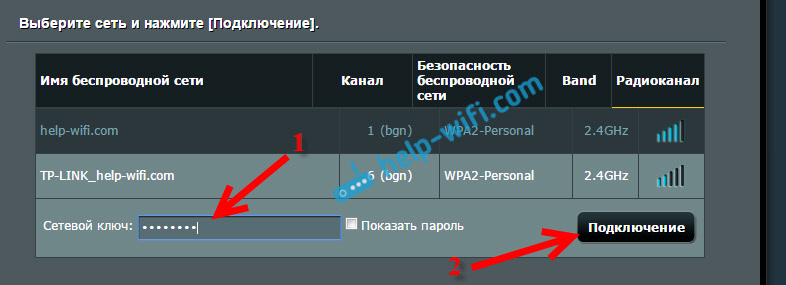
Jätä valintamerkki kohteen lähellä Käytä oletusasetuksia, ja napsauta painiketta Käytä.
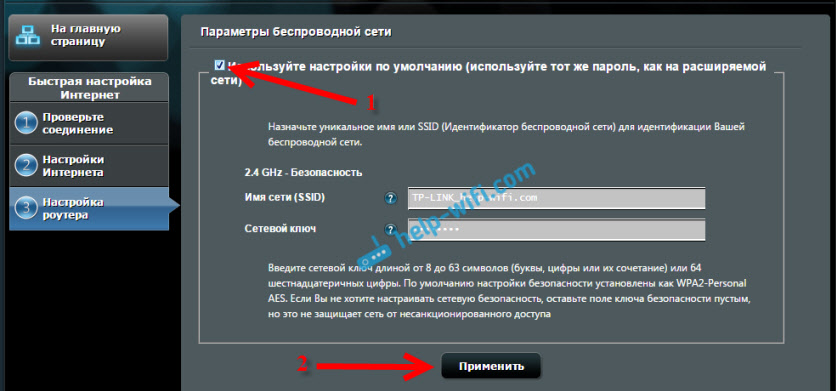
Odotamme yhteysprosessin päättymistä.

Tämän ikkunan pitäisi näkyä lopussa:
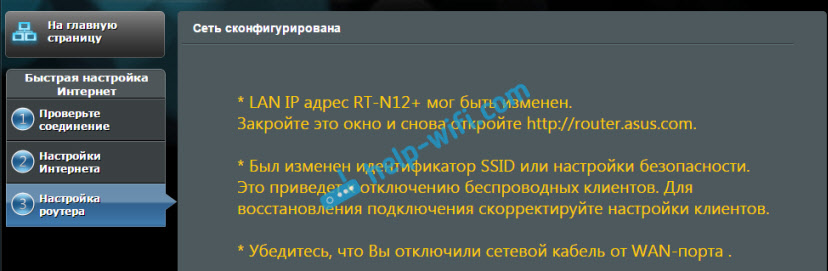
Muuten, kyllä, tarkista, onko Internet -kaapeli kytketty WAN -porttireitittimeen. SSID -muutoksesta - tämä ei ole tärkeää. Mutta kysymys reitittimen IP -osoitteessa analysoimme nyt yksityiskohtaisemmin. Periaatteessa kaikki toimii jo. Asus palauttaa verkkoon. Saatat huomata, että pääreitittimen nimi on vain yksi verkko. Nyt laitteesi on kytketty verkkoon, jonka signaali on vakaampi.
Voit laittaa edustajan huoneeseen, jossa pääverkosta on edelleen signaali, mutta heikko. Katso, että signaali riittää, muuten edustaja ei pysty muodostamaan yhteyttä verkkoon ja vahvistamaan sitä. Kun toistaminen on kytketty/kytketty päälle, verkon laajennus käynnistyy automaattisesti. Kaikki kytketyt laitteet sijaitsevat samassa verkossa.
Kuinka siirtyä ASUS -asetuksiin, joka toimii edustajana?
Kun reititin toimii "toistimen" tilassa, sitten Asetukset vuonna 192.168.1.1 ei ole saatavilla. Tämä kirjoitettiin ikkunassa, asetusprosessissa.
Kaikki siksi, että pääreititin määrittelee automaattisesti edustajan jonkinlaisen IP -osoitteen. On kolme tapaa mennä toistimen ohjauspaneeliin:
- Hanki osoite selaimen osoitepalkkiin Reititin.asus.Com ja ylittää se. Näet ASUS -sivun, jolla reitittimen IP -osoitteen haku tapahtuu. Idean mukaan tuloksen tulisi näkyä, ja asetussivu avataan. Ehkä se toimii. Mutta palvelu ei koskaan pystynyt määrittämään ASUS RT-N12+. Ehkä onnistut.
- ASUS on tehnyt erityisen ”löytön” apuohjelman, joka määrittelee toistimen IP -osoitteen. Hän toimii hyvin. Asenna se ja suorita se. Napsauta painiketta Hae. Reitittimen pitäisi näkyä luettelossa. Korostamme sen ja napsautamme Kokoonpano. Välittömästi selaimessa sivu, jossa on asetukset, avataan.
 Jos ongelmia on, sammuta virustorjunta tai palomuuri. Ne voivat estää haun.
Jos ongelmia on, sammuta virustorjunta tai palomuuri. Ne voivat estää haun. - No, kolmas tapa on mennä pääreitittimen asetuksiin, suunnilleen välilehteen Asiakkaiden luettelo, Löydä revice siitä ja katso sitä IP -osoitteella (jolla voit jo avata sivun asetuksilla). Esimerkiksi TP -linkissä nämä tiedot voidaan tarkastella DHCP -DHCP -asiakasluettelossa -välilehdessä.
Toivon, että olet tullut yksi vaihtoehdoista.
Kuinka kytkeä "Report" ja palauttaa reititin normaaliin toimintaan?
Jos tarvitset reitittimen käytettäväksi sen tarkoitukseen, niin riittävästi asetuksissa, samassa välilehdessä Hallinto Valitse käyttötila Langaton reititin (oletuksena), Ja paina painiketta Tallentaa.
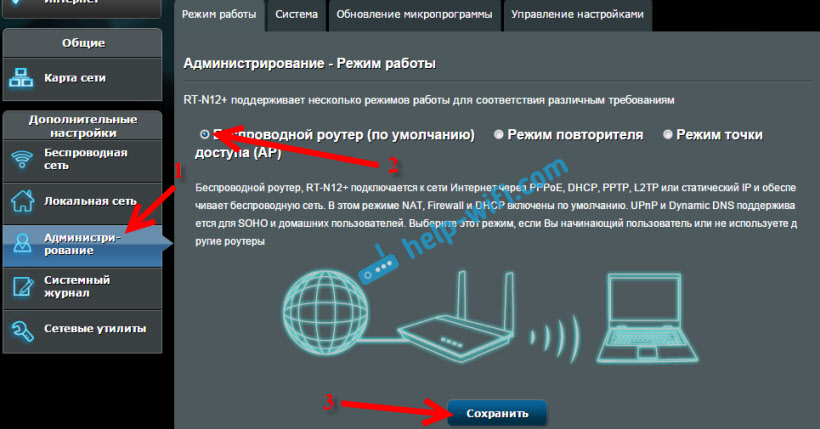
Näkyvät ikkuna, jossa on tarpeen ilmoittaa uuden Wi-Fi-verkon ja salasanan nimi.
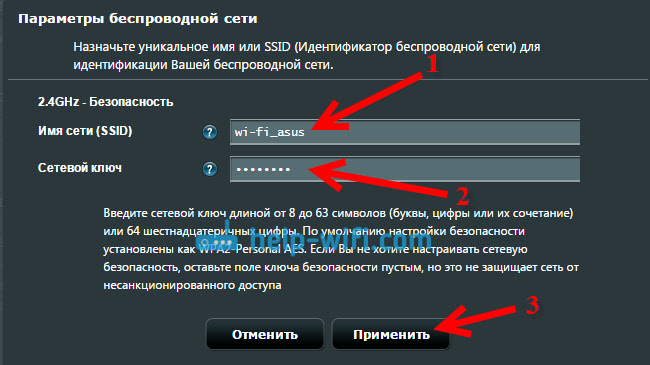
Reititin käynnistyy uudelleen. Pääsy asetuksiin voidaan jo saada vakioosoitteesta 192.168.1.1.
Jos et onnistunut tällä tavalla asettaaksesi reitittimen normaalin käyttötilan tai et voi mennä asetuksiin, voit nollata asetukset tämän ohjeiden mukaisesti.
No, se on kaikki asetukset. Se ei ole menettänyt mitään. Kaikki kysymykset, vinkit, arvostelut jne. D. Jätä tämän artikkelin kommentteihin.
- « Kuinka ottaa Wi-Fi käyttöön kannettavalla tietokoneella Windows 7 n kanssa?
- Kuinka asentaa reititin ilman levyä ohjelmalla? »

